在Divi 5中復制,粘貼和重置預設
已發表: 2025-07-25預設是Divi 5中最強大的工具之一,屬性管理功能使其變得更好。現在,您可以在不從頭開始的情況下更輕鬆地複制,粘貼,重置和管理預設。
無論您是構建設計系統還是完善佈局,屬性管理都可以幫助您保持一致並更快地工作。讓我們探索如何在Divi 5中輕鬆複製,粘貼和重置預設!
- 1對Divi 5預設工具的快速概述
- 2複製,粘貼和重置選項組預設
- 2.1找到或創建選項組預設
- 2.2複製選項組預設
- 2.3查找目標和粘貼選項組預設
- 2.4重置選項組預設
- 3複製,粘貼和重置元素預設
- 3.1找到或創建元素預設
- 3.2右鍵單擊要復制所有屬性的元素
- 3.3僅粘貼元素預設
- 3.4重置元素預設出了問題
- 4更快地構建,使用Divi 5的屬性管理器設計更聰明
Divi 5預設工具的快速概述
Divi 5 Rebuilds在三個核心系統中共同工作的預設管理。
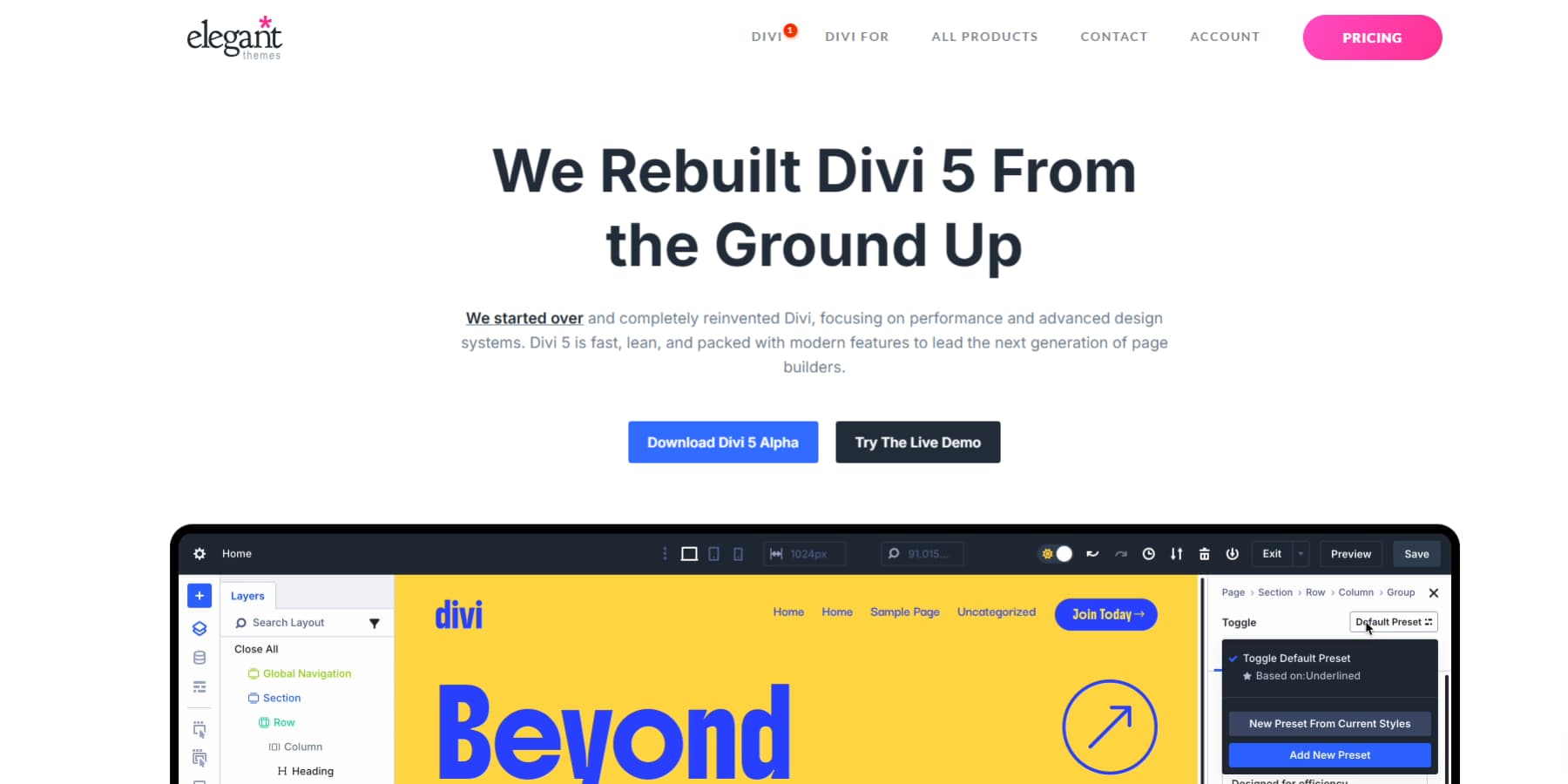
設計變量構成基礎。他們存儲您的品牌顏色,字體,間距值,圖像和文本片段。與僅處理全球顏色的構建者不同,Divi 5變量涵蓋了一切。
選項組預設處理單個樣式屬性,例如邊界,陰影和版式。但這是關鍵部分:這些預設參考您的設計變量。創建一個使用“品牌橙色”變量而不是固定顏色的按鈕預設。當您更新該變量時,使用預設的每個按鈕會自動更改。
元素預設包括特定元素的所有設計樣式。您可以為部分,行,列,模塊和模塊組創建元素預設。
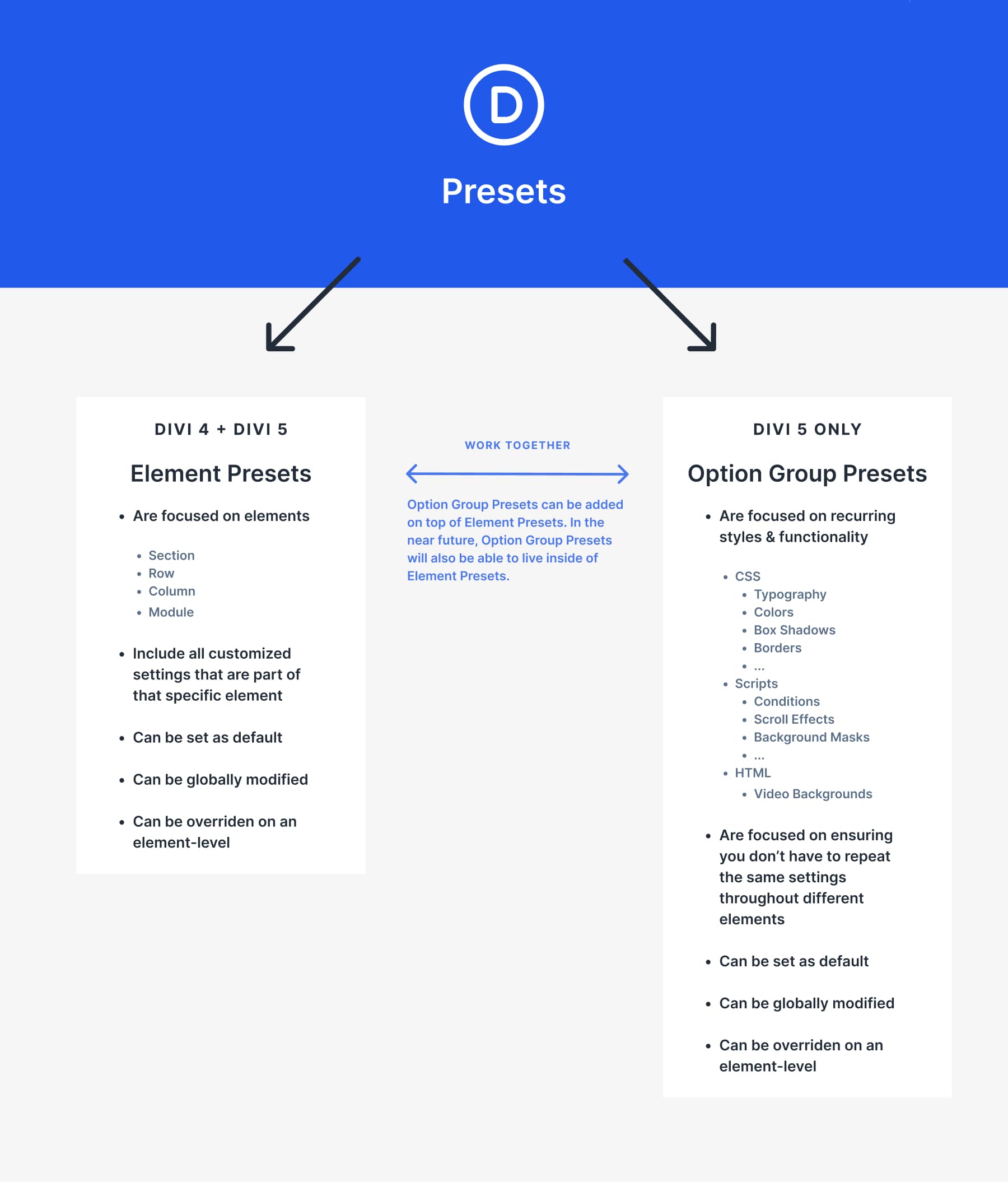
屬性管理系統充當控制中心。它使您可以以手術精度複製,粘貼和重置。
右鍵單擊任何模塊,您將看到所有屬性,設計屬性,樣式屬性,內容屬性和預設的複制選項。從CTA模塊複製按鈕樣式,然後將其粘貼到觸點表格按鈕上。標題和背景保持不變。
這創建了一種三管齊下的方法。變量控制著某物的樣子。預設控制在哪裡。屬性管理器使重複和創建新預設變得更加容易。他們一起將手動更新數小時變成單擊的分鐘。
複製,粘貼和重置選項組預設
Divi 5中的選項組預設在所有元素中工作。將邊框樣式從圖像複製並粘貼到列上。重置特定的預設而不會失去其他樣式。當您更改預設時,系統將連接到設計變量和更新。
找到或創建選項組預設
選項組預設隱藏在模塊設置中。在邊界,陰影,版式和背景旁邊尋找小預設圖標。單擊下拉列表以查看保存的預設或創建新的預設。
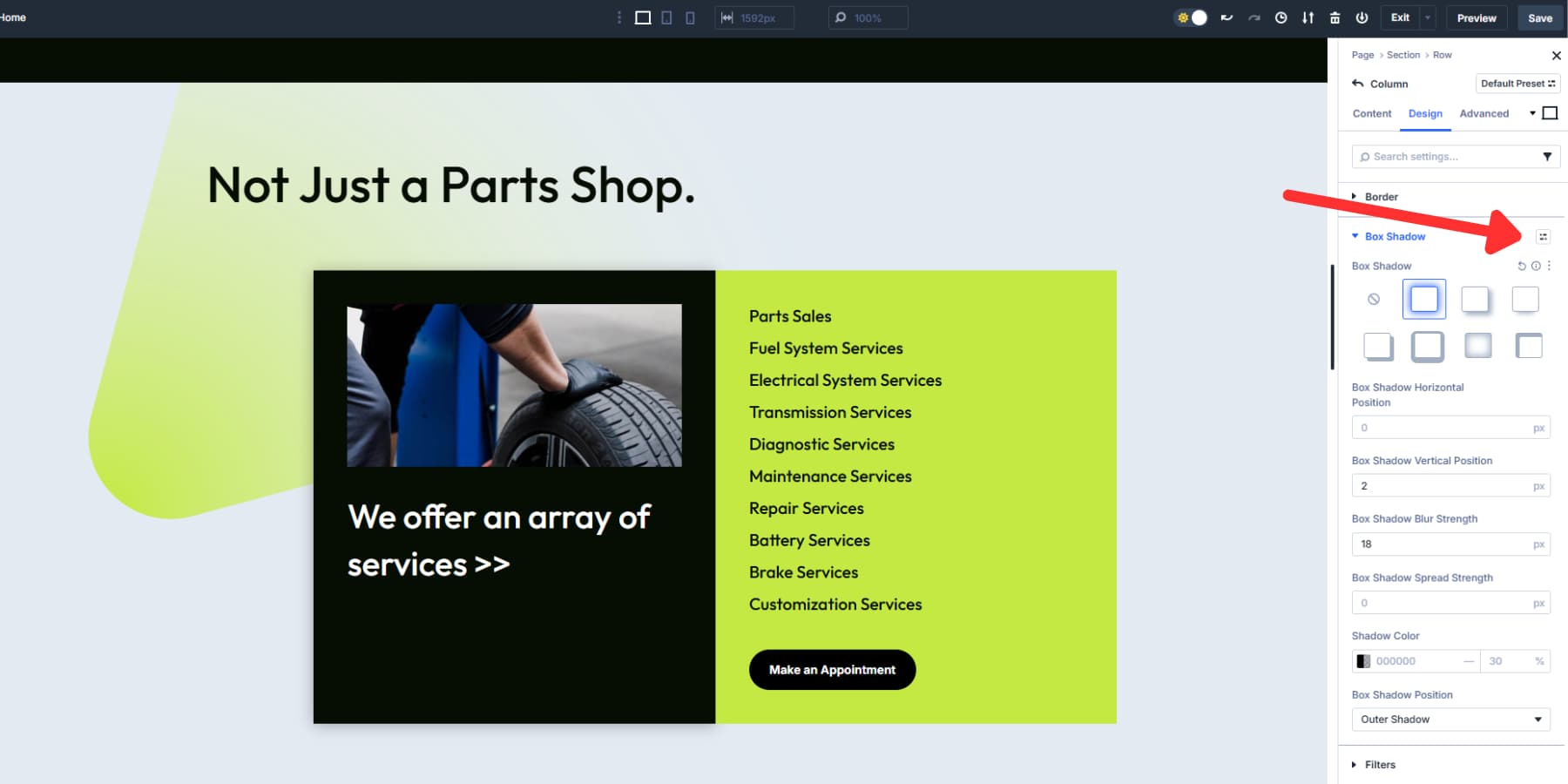
創建預設需要幾秒鐘。先設計您的元素。設置邊框寬度,陰影模糊或字體選擇。當您開心時,請單擊預設圖標。選擇“當前樣式的新預設”,並清楚地命名。每次“卡片陰影”擊敗“樣式1”。
您的預設會自動連接到設計變量。如果您在預設中使用品牌顏色變量,則鏈接保持活躍。稍後,如果更改變量,則每個使用它的預設都將在範圍內更新。
複製選項組預設
右鍵單擊任何元素以查看複製菜單。 “複製X屬性”抓住了相應的選項組預設。
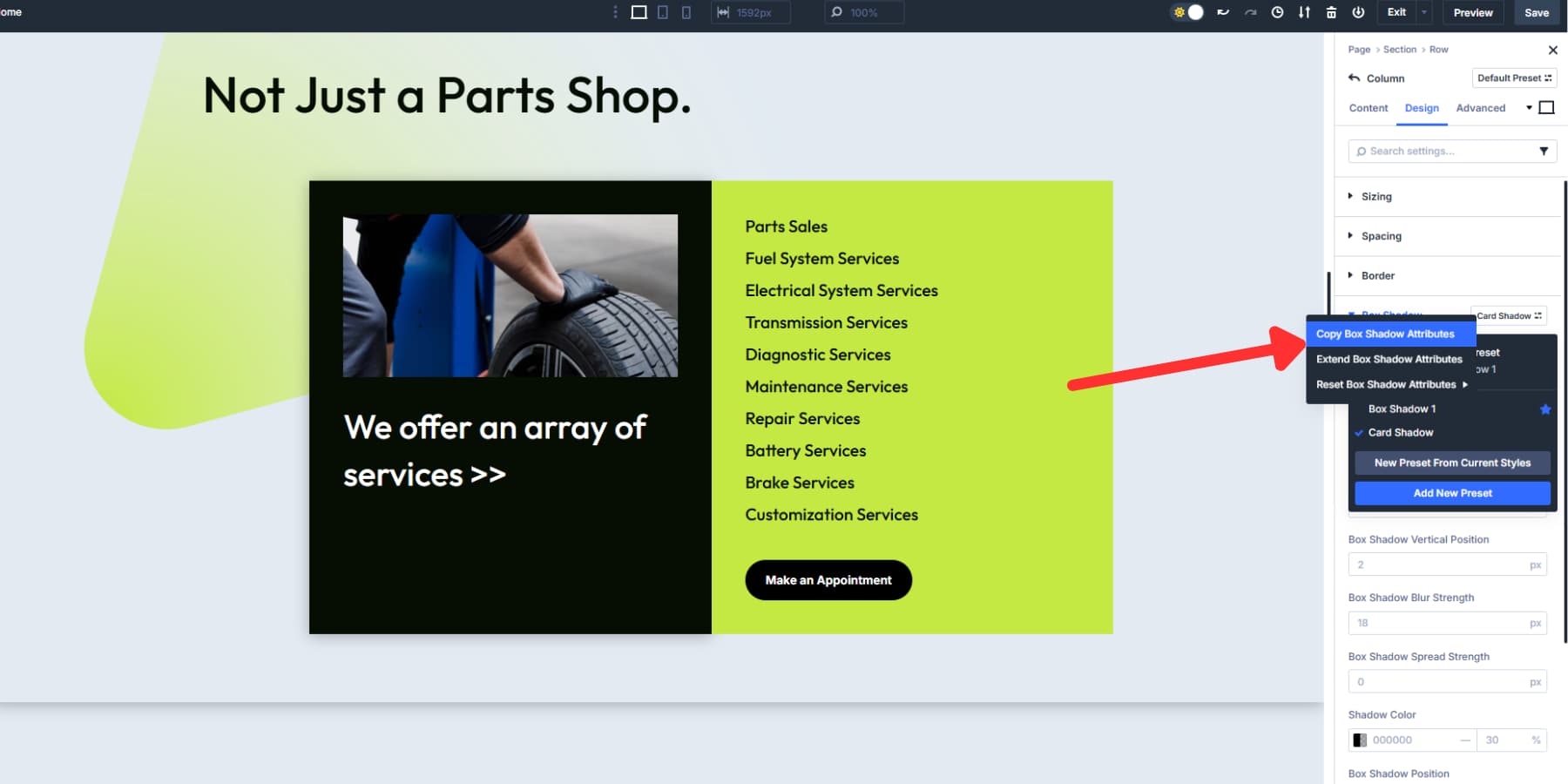

Divi 5副本預設連接,而不僅僅是外觀。例如,如果您使用“品牌按鈕”預設複製一個按鈕,則新元素可以保持該預設鏈接。未來的預設更新會影響兩個要素。跨模塊複製效果很好。從圖像中復制邊框預設並將其粘貼到列上。 Divi 5應用兼容屬性並跳過不起作用的內容。
查找目標和粘貼選項組預設
導航到您的目標元素。選項組預設在不同的模塊類型上工作,以支持這些樣式選項。右鍵單擊打開糊狀選項的目標。 “粘貼所有屬性”帶來了一切。同樣,“粘貼設計屬性”跳過了內容,並僅複製樣式。 “糊選擇預設”對特定選項組進行了手術控制。
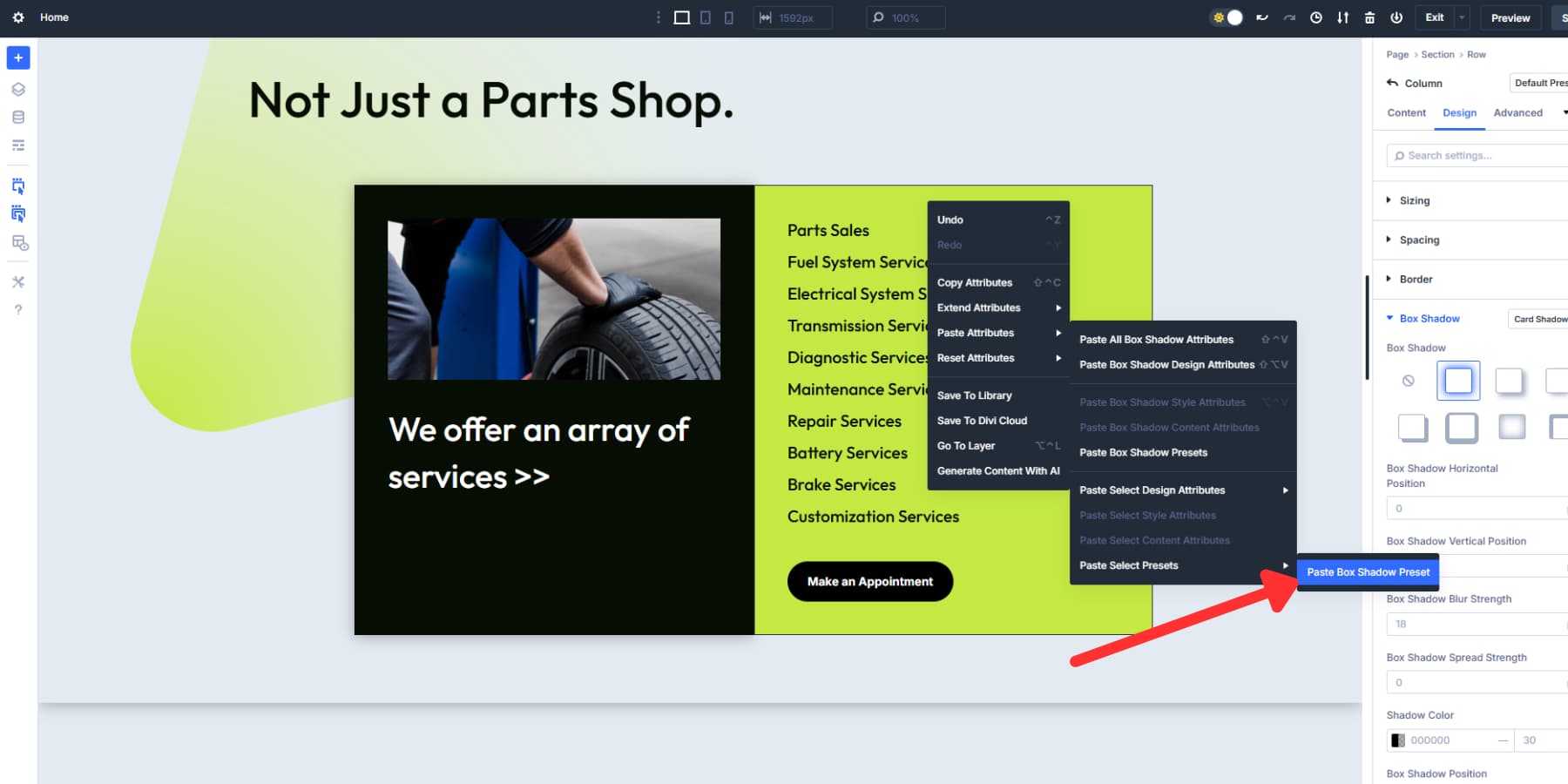
鍵盤快捷鍵可以加快速度。在Mac上按Shift +命令 + V Windows上的Mac或Shift + Alt + V粘貼所有復制屬性。
跨模塊粘貼的工作順利。從證明書中復制並將版式預設粘貼到標題上。字體,大小和色彩傳遞時,證明內容留在後面。
Divi 5地圖自動兼容屬性。將完整的模塊設置粘貼到其他模塊類型上,只有相關的樣式轉移。
重置選項組預設
右鍵單擊任何元素以訪問五個重置選項。每個處理元素的不同部分。
“重置所有屬性”清除了一切。內容,樣式和預設消失,留下默認設置。在Mac上使用Shift + Command + R,或在Windows上使用Shift + Alt + R,以快速訪問。
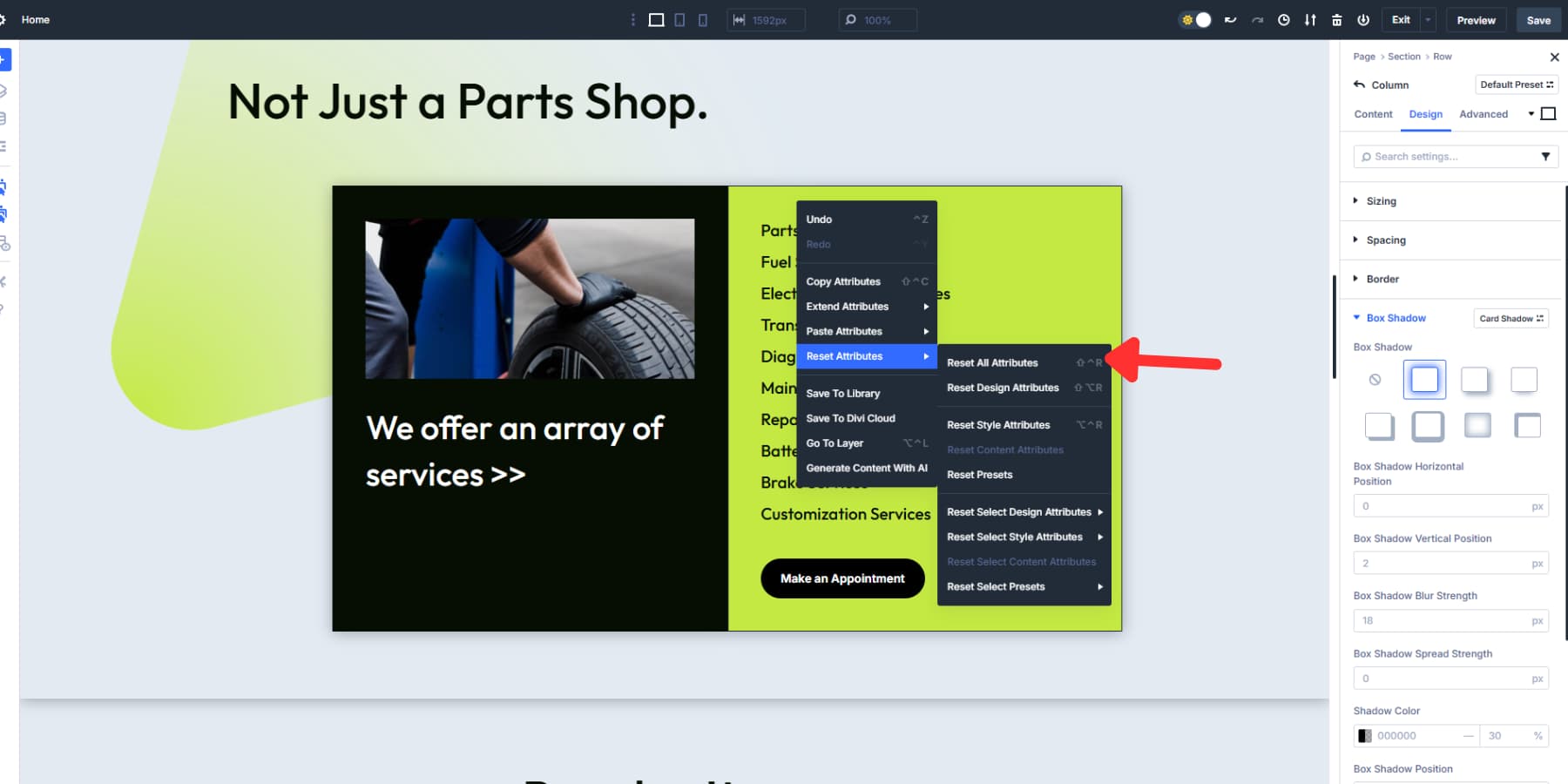
“重置所有設計屬性”可以消除樣式和預設,但可以保留內容。文本和圖像在顏色,字體和效果消失時保持。
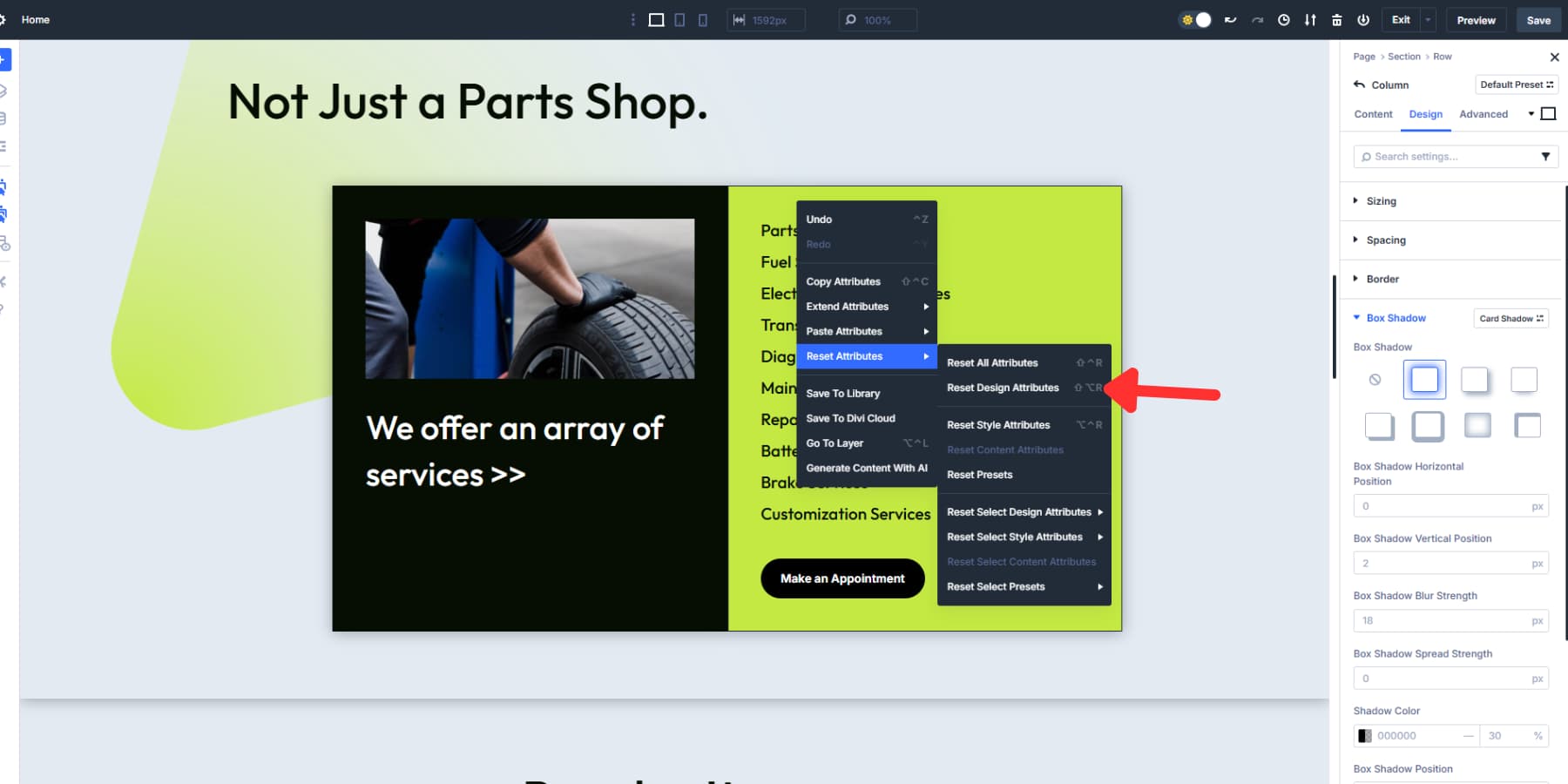
“重置樣式屬性”刪除了手動更改,但可以使預設活躍。應用一個按鈕預設,然後手動更改填充。這重置可以消除您的填充更改,但可以保持預設連接。
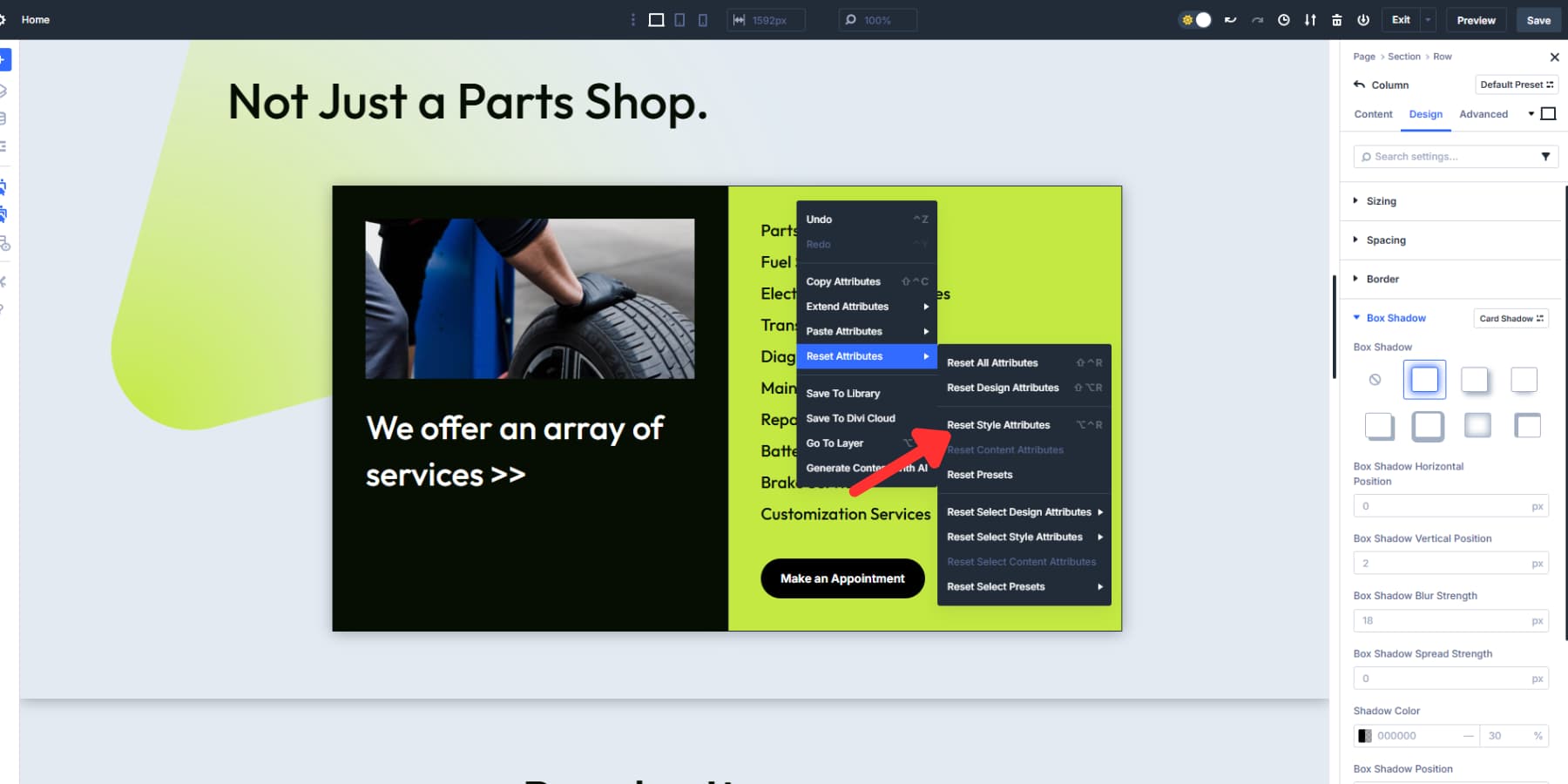
“重置預設”在保持手動樣式的同時取消了預設的連接。
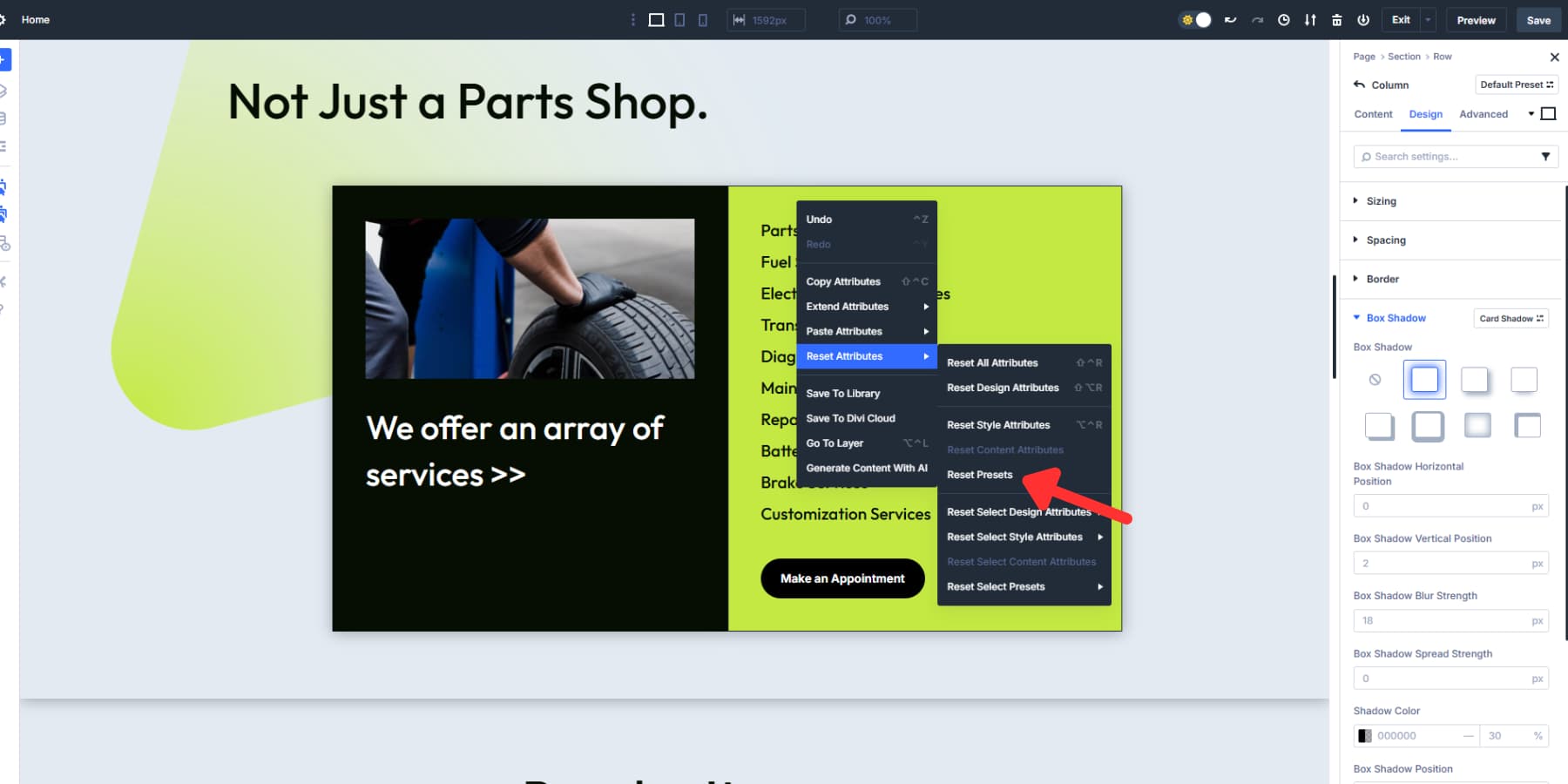
您還可以在下拉菜單的底部重置選擇預設,以從元素中刪除單個預設。
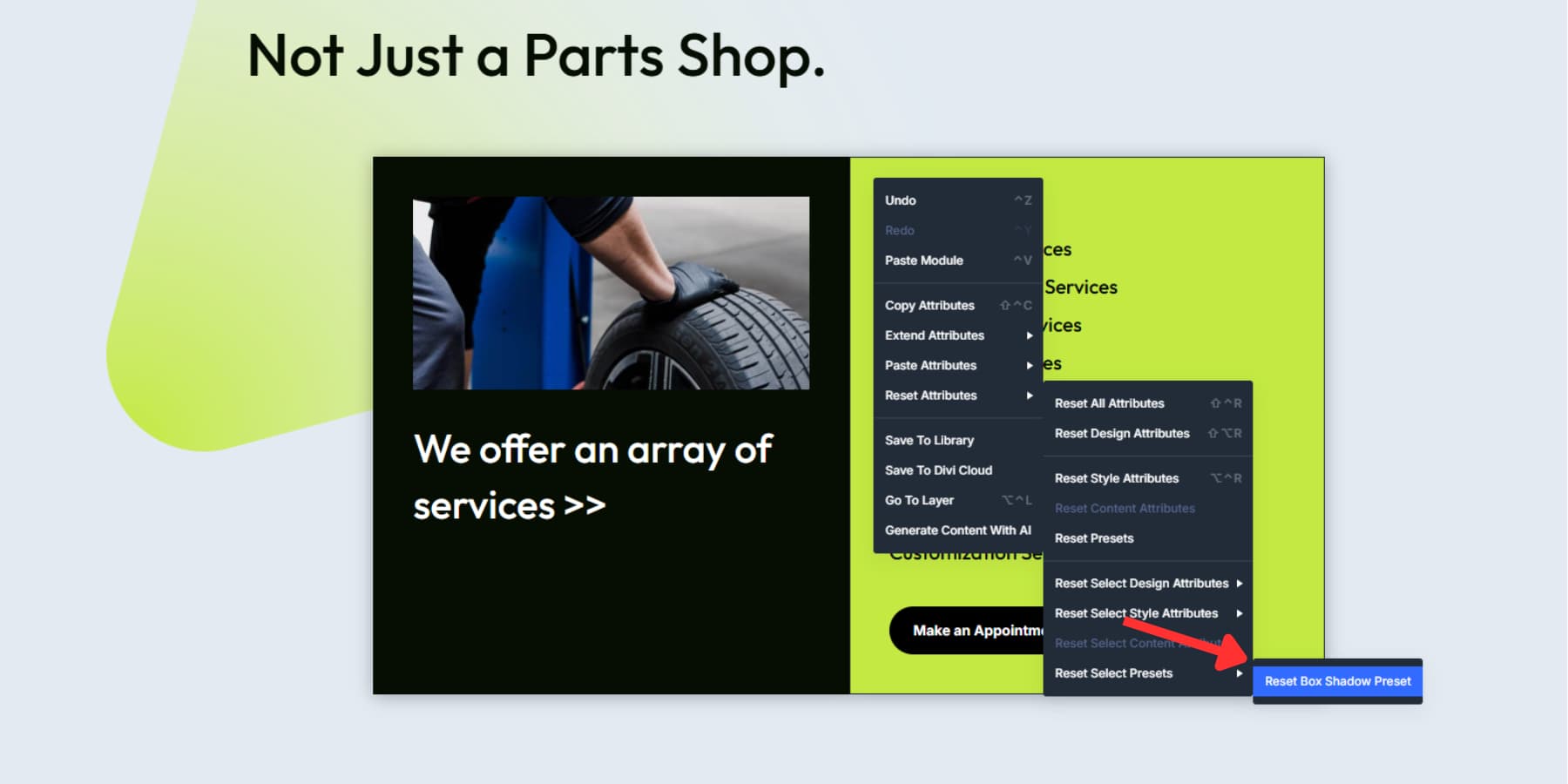
複製,粘貼和重置元素預設
元素預設捕獲完整的模塊配置,包括內容,樣式和設置。複製一個完全樣式的CTA模塊,並將其粘貼到任何地方。文本,顏色,間距和懸停效果一起作為一個包裝。
找到或創建元素預設
每個模塊類型都存儲自己的元素預設。 CTA模塊,混亂和手風琴每個都有單獨的預設庫。預設下拉列表在模塊設置內部。添加新預設的過程類似於創建選項組預設。
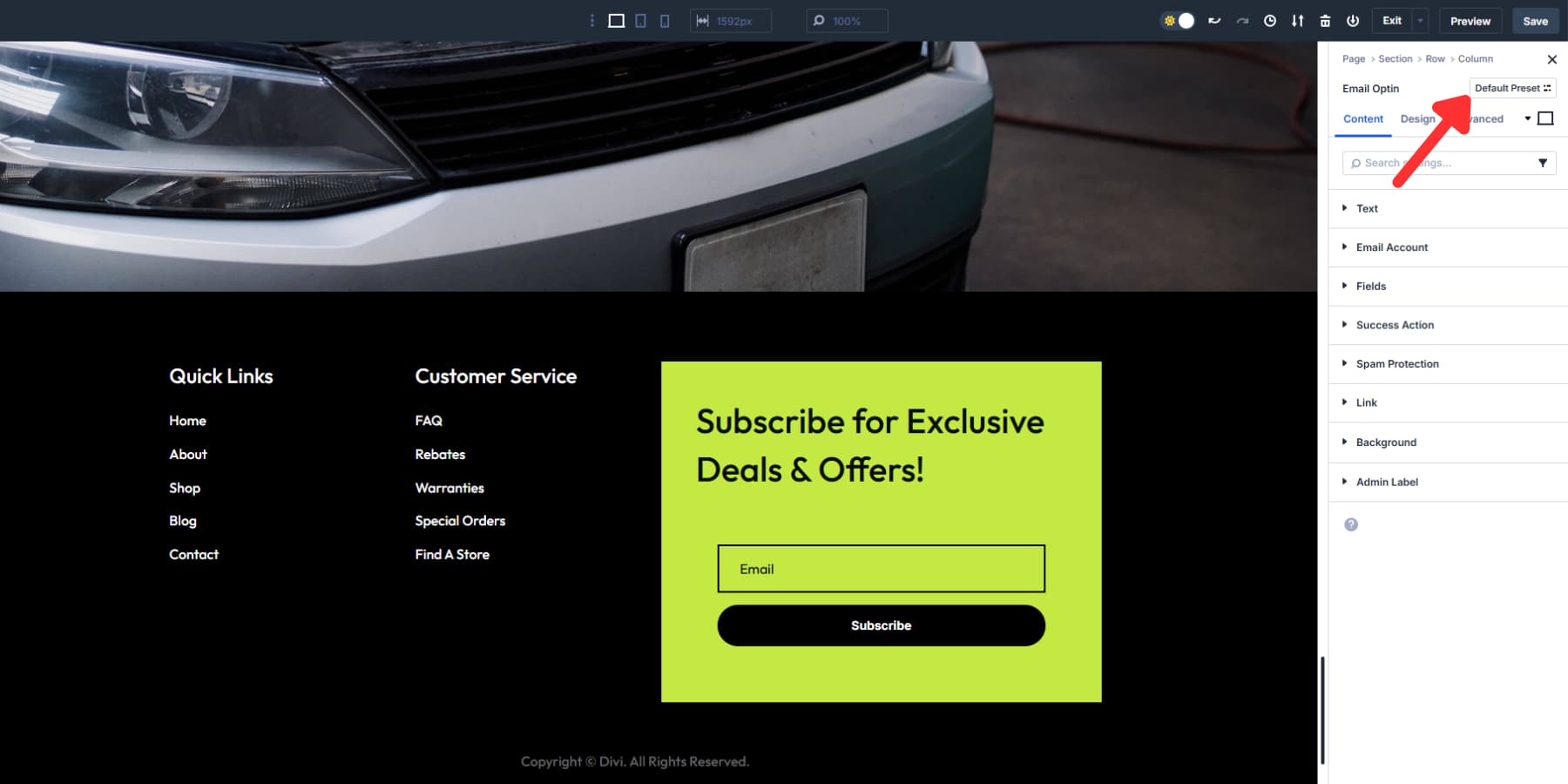
在節省之前的所有內容:背景,版式,間距,懸停效果和內容。元素預設將所有模塊設置和內容一起捕獲。
檢查“設置為默認設置”,以自動使新模塊從預設開始。全局編輯更新網站上的每個鏈接模塊。
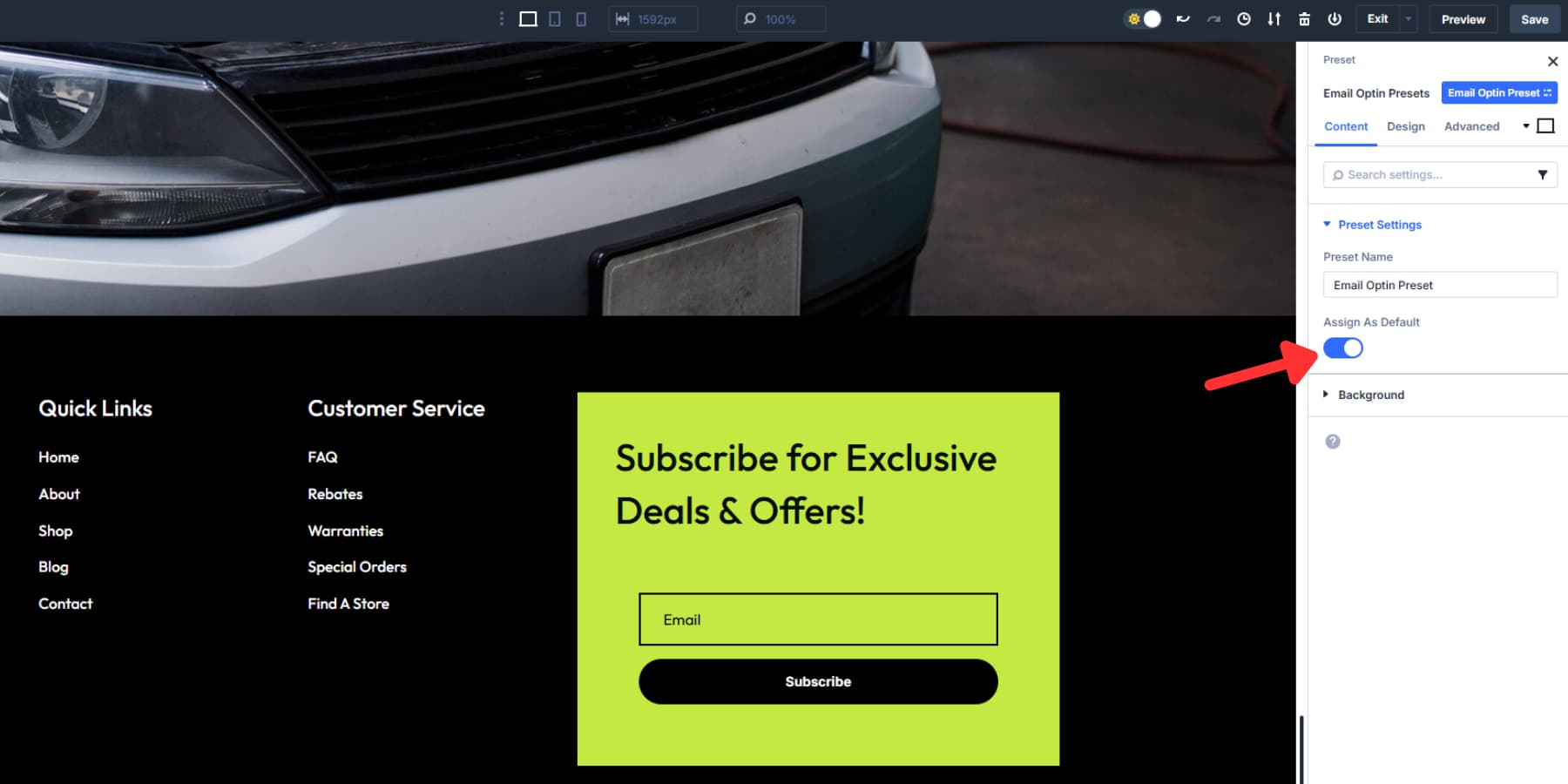
右鍵單擊要復制所有屬性的元素
元素複製抓取完整的模塊軟件包。內容,元素預設,選項組預設和手冊一起覆蓋所有轉移。一個副本動作捕獲了一切。
複製的數據包括大多數人忘記的隱藏設置。動畫定時,懸停過渡,響應式斷點調整和條件顯示規則所有與模塊的複制。
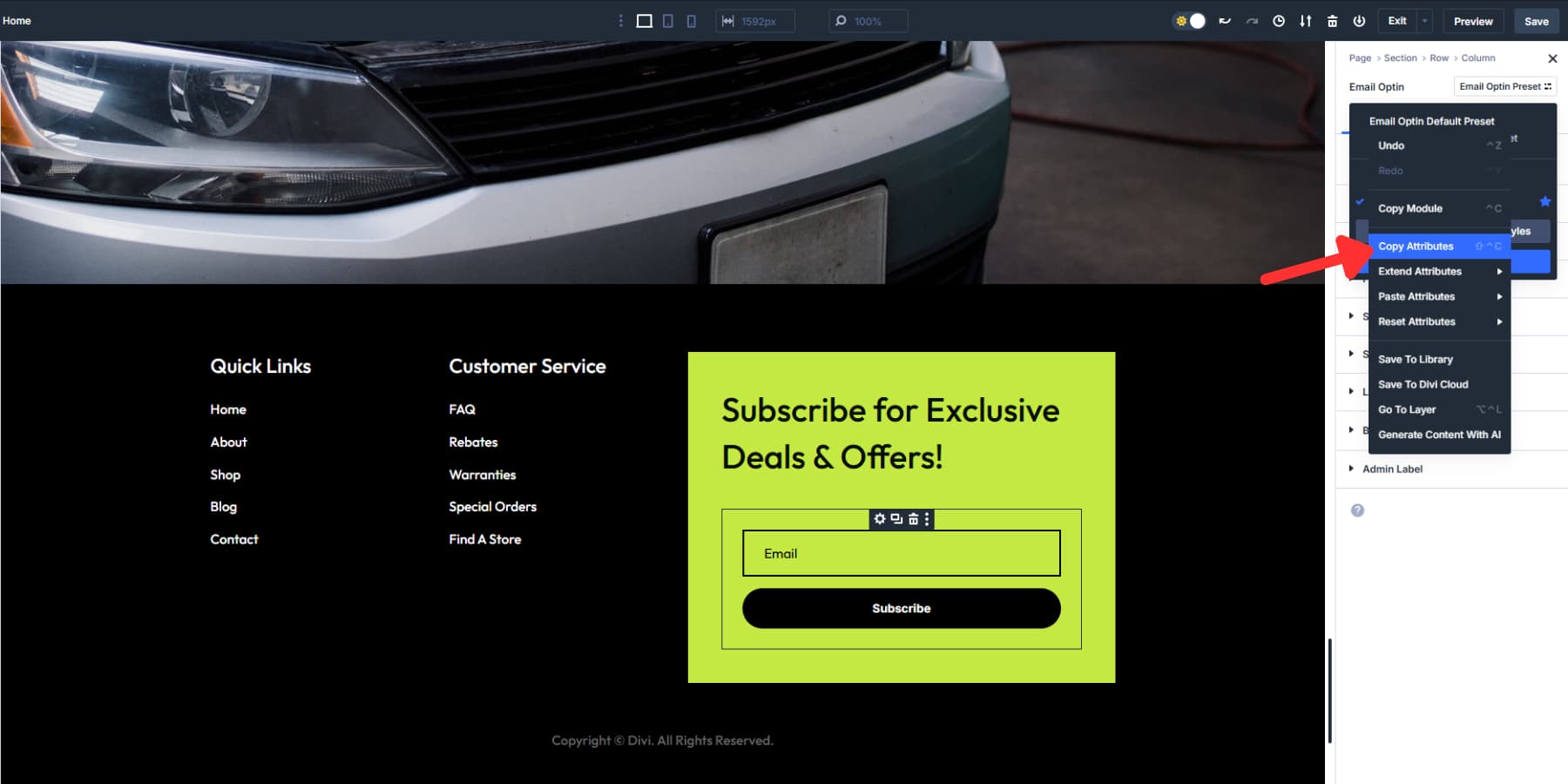
模塊兼容性決定了轉移的內容。如果您複製CTA模塊並將其粘貼到觸點表格中,則共享按鈕設置傳輸,而CTA特定的標題樣式自動刪除。
Divi 5在復制操作過程中維護預設關係。新模塊與原始模塊保持連接到相同的元素預設。稍後修改預設時,兩個模塊一起更新。
僅粘貼元素預設
標準粘貼覆蓋目標模塊上的所有內容。 “粘貼X預設”採用手術方法,僅應用預設連接,同時保留現有的內容和手動樣式。
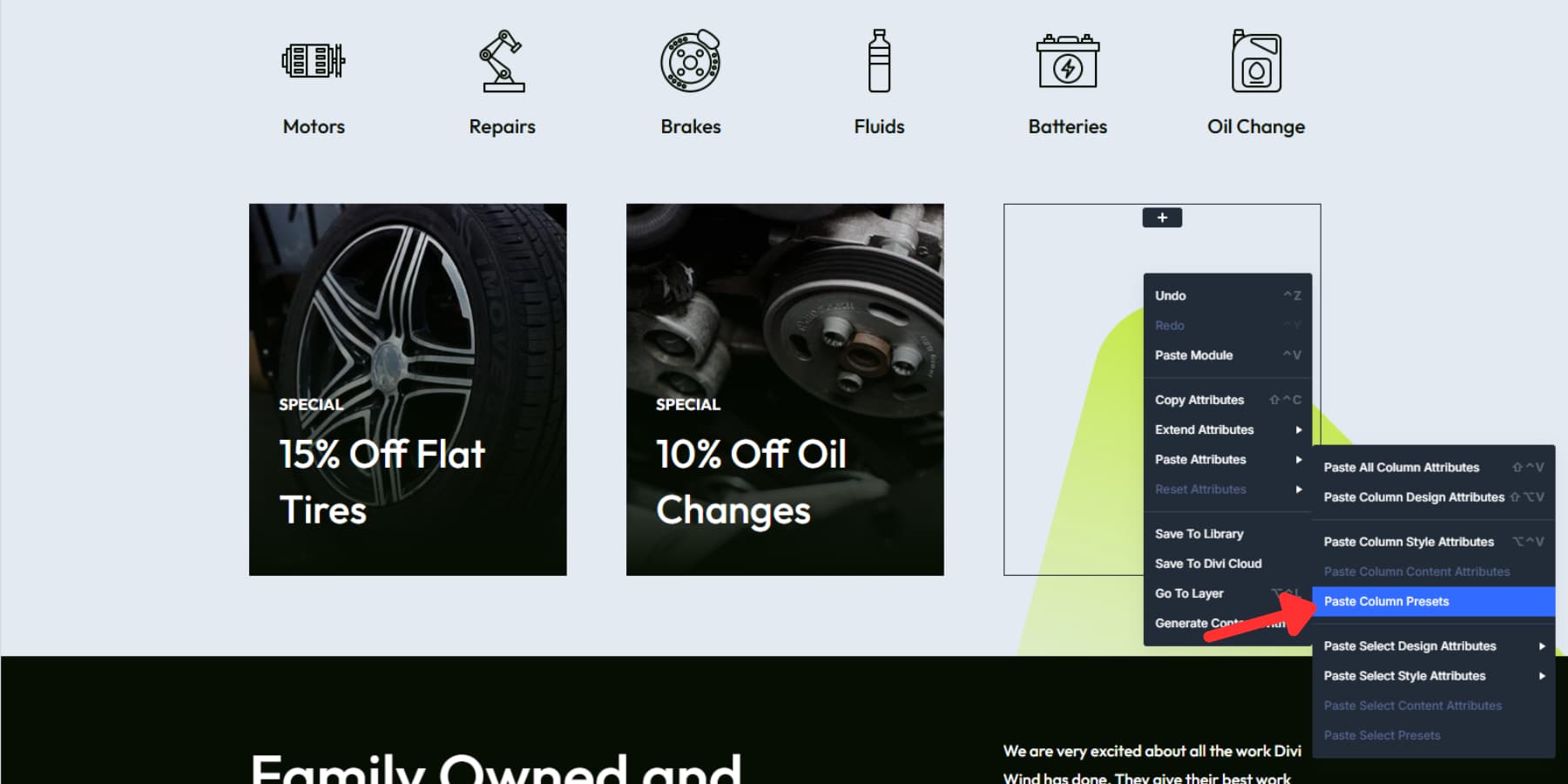
在將品牌樣式應用於自定義內容時,這種選擇性方法效果很好。您獨特的標題和復製文本保持不變,而品牌顏色,字體和間距會自動應用。
多模塊工作流程受益於預設的粘貼。完美地設置了一個推薦,然後將其複制,然後將預設粘貼到其他五個推薦下。每個都保持其獨特的內容,同時獲得一致的樣式。
粘貼菜單根據剪貼板內容調整。如果您複製具有元素預設和選項組預設的模塊,則糊菜單分別顯示兩個類別。
出現問題時重置元素預設
元素預設有時會與特定於頁面的樣式衝突。例如,英雄模塊預設可能會與不同的背景顏色發生衝突或在新佈局上下文中創建間距問題。
重置系統可對刪除的內容進行顆粒狀控制。 “重置所有屬性”核選項將模塊回到工廠默認值,而“重置設計屬性”可保留您的文本,但可以刪除所有樣式和預設。
“重置樣式屬性”具有元素預設的特定行為。您應用預設後進行的手動更改消失了,但預設連接保持活躍。預設字體保留時,您的覆蓋顏色消失了。
完整的預設斷開需要專門“重置預設”。這打破了所有預設鏈接,同時保留了手動造型工作。您的自定義間距和顏色會保留,但是全局預設更新停止影響該模塊。
單個預設類型可以通過選擇性菜單分別重置。例如,您可以在保持選項組完好無損時刪除元素預設,反之亦然。
使用Divi 5的屬性管理器更快地構建更智能的設計
使用Divi 5,設計一致性已內置在您的工作流程中。設計變量使您的樣式在整個網站上統一。選項組預設保持連接到這些變量,並且屬性管理可以使您可以精確地複制,粘貼和重置您需要的內容。
沒有更多的猜測,沒有更多的重複編輯。只是一個平穩,可擴展的系統,它可以按照您的方式工作。嘗試Divi 5,看看您的設計系統的管理如何輕鬆。
